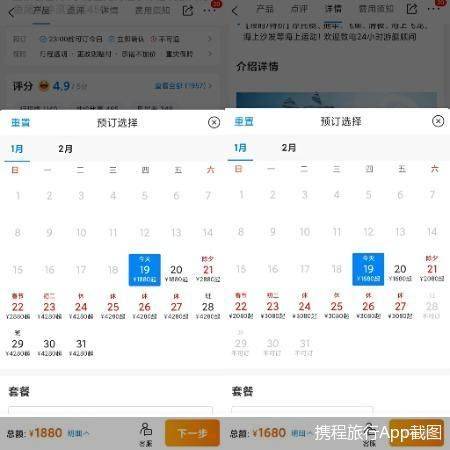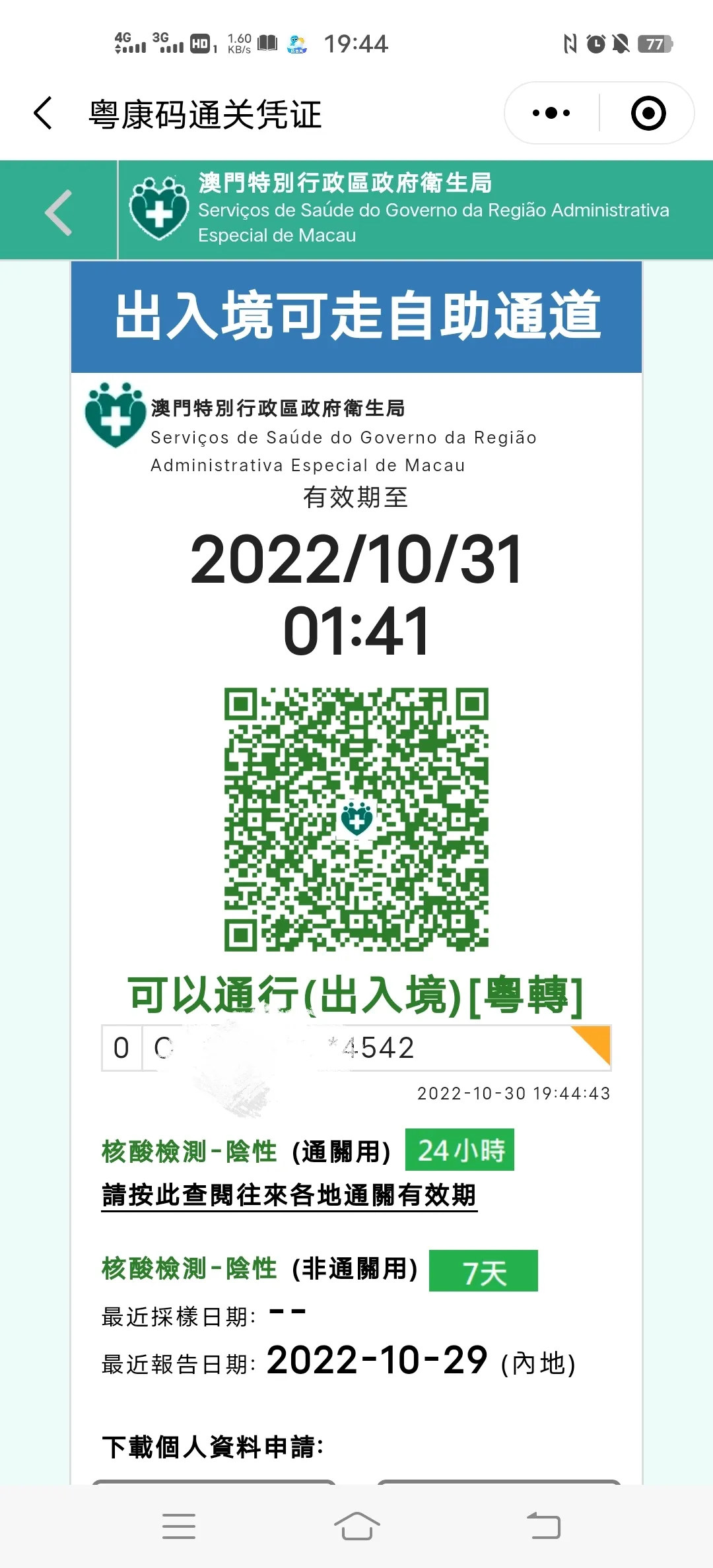如何正确连接电脑耳机?简单实用的连接教程,在现代社会,电脑成为了我们生活中不可或缺的一部分。而电脑耳机作为电脑配件的重要组成部分,更是我们在日常使用中经常需要用到的设备。但是,对于一些初用电脑耳机的朋友来说,正确连接电脑耳机可能还存在一些困难。本文将为大家详细介绍如何正确连接电脑耳机,希望能够帮助到需要的朋友们。
如何正确连接电脑耳机?简单实用的连接教程
一、确认电脑耳机的连接接口
首先,在连接电脑耳机之前,我们需要先确认电脑耳机的连接接口。目前市面上常见的电脑耳机接口有3.5mm接口和USB接口两种。
3.5mm接口是一种常见的音频接口,通常呈现为圆形的插孔。而USB接口是一种通用的数据传输接口,常用于连接各种设备。根据电脑耳机的接口类型,我们可以选择相应的连接方式。
二、连接3.5mm电脑耳机
如果你的电脑耳机是3.5mm接口的,接下来就是正确连接电脑耳机的步骤。
1. 首先,在电脑主机上找到耳机插孔。一般情况下,耳机插孔在电脑主机前面板或背面板上,通常标有绿色的音频标志。
2. 将3.5mm接口的电脑耳机插头插入电脑主机的耳机插孔中。插入时要注意插头与插孔的对应,插入到底后,插头与插孔之间不应该有缝隙。
3. 连接完成后,打开电脑,进入系统。在系统设置中,选择音频输出设备为耳机,然后调整音量大小即可。
三、连接USB电脑耳机
如果你的电脑耳机是USB接口的,那么连接步骤稍有不同。
1. 找到电脑主机上的USB接口,可以是前面板或背面板上的任意一个USB插口。
2. 将USB插头插入电脑主机的USB接口中。同样要注意插头与插口的对应,插入到底后,插头与插口之间不应该有松动。
3. 连接完成后,电脑会自动识别并安装USB电脑耳机的驱动程序。使用时也可以在系统设置中选择USB耳机作为音频输出设备,并调整音量大小。
四、常见问题及解决办法
在连接电脑耳机的过程中,可能会遇到一些常见问题。下面是一些常见问题及解决办法的介绍。
1. 插头无法插入插孔:有时候,插头无法插入插孔,可能是插头和插孔之间存在灰尘或异物。此时,可以用棉签蘸一些酒精擦拭插头和插孔,再试着插入。
2. 插头松动或无声音:插头松动或无声音可能是插头与插孔之间接触不良,可以尝试用细小的工具轻轻调整插头和插孔之间的接触点,重新连接。
3. 播放声音有杂音:如果连接后播放声音有杂音,可能是电脑音频设置问题。可以尝试调整音频设置,将音频默认设置为电脑耳机。
五、总结
如何正确连接电脑耳机?简单实用的连接教程,通过本文的介绍,相信大家已经了解了如何正确连接电脑耳机的方法。不管是3.5mm接口的耳机还是USB接口的耳机,只要按照正确的步骤进行连接,都能够顺利使用。希望本文能够对大家有所帮助。